vue.js 初体验— Chrome 插件开发实录
欢迎大家关注腾讯云技术社区-博客园官方主页,我们将持续在博客园为大家推荐技术精品文章哦~
作者:陈纬杰
背景
对于经常和动画开发打交道的开发者对于Animate.css这个动画库不会陌生,它把一些常见的动画效果都封装起来了,非常实用。但是有时候在开发中,仅仅只是需要某一两个动画效果,把整个CSS文件都引入,这样不是太好。
需求就出现了,能不能有一个工具可以直接预览Animate.css对应的动画效果,并且生成对应的动画代码呢?
作为一个UI开发,平时跟Chrome浏览器打交道最多,于是就整了一个Chrome插件可以及时预览对应Animate.css中的动画效果并生成对应的动画代码,这样在实际开发中碰到一些需要使用到Animate.css中的动画效果时,可以大大的提高我们的开发效率。
插件安装地址,快来安装体验吧!
作为一个程序员,捣鼓些小工具,不但可以学些新技术还可以提高我们的开发效率,何乐而不为呢。
下面就以一个简单的flexbox对齐预览的插件为例,讲讲使用vuejs开发Chrome插件的开发体验和效率。
扩展如下图所示:
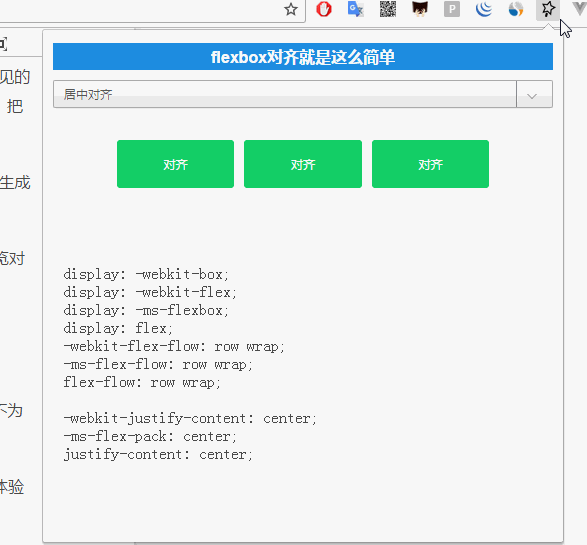
并且还实时根据用户选择的对齐方式,显示对应的CSS代码,方便我们可以直接拷贝代码使用。
Chrome插件开发基本知识
在应用商店中下载下来的插件基本上都是以.crx为文件后缀,该文件其实就是一个压缩包,包括插件所需要的html、css、javascript、图片资源等等文件。
开发一个插件就跟我们平时做web开发流程没多大的区别,就是先搭好基本的页面,然后使用js来写交互逻辑等功能。
比如我这个插件的目录文件如下:
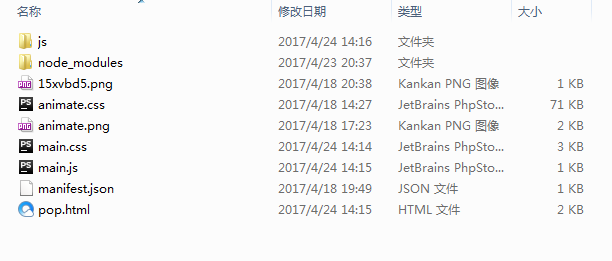
manifest.json文件
文件中需要注意一下的mainfest.json这个文件,这个json文件的作用是提供插件的各种信息,例如插件能够做的事情,以及插件的文件配置等等信息。下面是一个清单文件的示例,
{
"manifest_version": ,
"name": "One-click Kittens",
"description": "This extension demonstrates a browser action with kittens.",
"version": "1.0",
"permissions": [
"https://secure.flickr.com/"
],
"browser_action": {
"default_icon": "icon.png",
"default_popup": "popup.html"
}
}
第一行声明我们使用清单文件格式的版本 2,必须包含(版本 1 是旧的,已弃用,不建议使用)。
接下来的部分定义扩展程序的名称、描述与版本。这些都会在 Chrome 浏览器中使用,向用户显示已安装的扩展程序,同时在 Chrome 网上应用店中向潜在的新用户显示您的扩展程序。名称应该简练,描述不要比一句话左右还长(后面将会有更多的空间用于更详细的描述)。
最后一部分首先请求权限,用于访问 https://secure.flickr.com/ 上的数据,并声明该扩展程序实现了一个浏览器按钮,同时在这一过程中为它指定一个默认图标与弹出窗口。
定义浏览器按钮时指向了两个资源文件:icon.png 与 popup.html。这两个资源都必须在扩展程序包中存在,图片是扩展的显示,html是扩展具体运行的基础文件。
具体详细的开发教程可以看看官方的这个文档,非常简明的入门教程。
功能实现-Vuejs实践
整个插件的核心交互功能非常简单,如文章开头的动图所示,用户选择对齐方式,代码区域显示对应的代码。这种简单数据交互使用vuejs再适合不过了。
这里需要注意的一点是,chrome 扩展的运行环境有一些特殊要求,称为 Content Security Policy (CSP),使得通常的 vue 不能被正常使用。如果用的是 vue 1.x,那么可以下载 csp 版本,在 这里。如果是 2.x 版本,请参考官网文档的这一段。
核心代码如下所示。
HTML:
<!DOCTYPE html>
<html>
<head>
<meta charset="UTF-8">
<!-- 引入样式 -->
<link rel="stylesheet" href="main.css">
<link rel="stylesheet" href="mystique.css">
</head>
<body>
<div id="app">
<h1 class="title-box">flexbox对齐就是这么简单</h1>
</div>
<div id="type-select">
<select v-model="selected">
<option v-for="option in options" v-bind:value="option.value">
{{ option.text }}
</option>
</select>
<!-- <span>Selected: {{ selected }}</span> -->
<div class="resule-preview">
<div v-bind:class="selected" class="cols">
<div class="col col-3">
<p>对齐</p>
</div>
<div class="col col-3">
<p>对齐</p>
</div>
<div class="col col-3">
<p>对齐</p>
</div>
</div>
</div>
<div class="resule-code">
<pre class="code-display">
<code class="code-lang">
{{ cssMsg }}
</code>
</pre>
</div>
</div>
<!-- 先引入 Vue -->
<script src="vue.js"></script>
<!-- 引入组件库 -->
<script src="main.js"></script>
</body>
</html>
CSS就不列出来了,可以在源代码中查看。
下面来使用vuejs来实现插件的功能。
功能实现
使用 v-for 指令根据一组数组的选项列表进行渲染。 v-for 指令需要以 item in items 形式的特殊语法, items 是源数据数组并且 item 是数组元素迭代的别名。
而下拉框(select)列表的渲染,就可以使用vue中的v-for方法来渲染下拉列表选项,下拉选项数据写在js中的data对象中的options中。用v-bind方法来绑定option的value值,代码如下所示:
<select v-model="selected">
<option v-for="option in options" v-bind:value="option.value">
{{ option.text }}
</option>
</select>
在vuejs中可以用 v-model 指令在表单控件元素上创建双向数据绑定。它会根据控件类型自动选取正确的方法来更新元素。这里在select中使用v-model方法来监听选中的值。
为了能预览不同对齐的效果,先在CSS中写好和下拉框中值相同的对应的类名样式,这样当用户选中不同的值的时候能显示不同的效果。
<div v-bind:class="selected" class="cols">
<div class="col col-3">
<p>对齐</p>
</div>
<div class="col col-3">
<p>对齐</p>
</div>
<div class="col col-3">
<p>对齐</p>
</div>
</div>
下拉框这块功能就这样,简简单单几行代码就实现了。想想要是用jquery或者是原生的js来实现同样的功能,不仅代码量要大而且写起来也没有vuejs这么舒服。
接下来是代码同步功能,即在代码区域显示对应flex对齐的CSS代码。
开始之前先讲讲vuejs中的computed属性方法,可计算属性 (computed properties) 就是不存在于原始数据中,而是在运行时实时计算出来的属性。
对应到我们这个实例,就是当用户选择flexbox不同的对齐方式的时候,及时同步对应的CSS代码到代码预览区域。简单起见,直接把几个不同的代码写到js中:
data: {
selected: 'cols-center',
cssText:{
'cols-center' : '\n\r-webkit-justify-content: center;\n\r-ms-flex-pack: center;\n\rjustify-content: center;',
'cols-space-between' : '\n\r-webkit-justify-content: space-between;\n\r-ms-flex-pack: justify;\n\rjustify-content: space-between;',
'cols-space-around' : '\n\r-webkit-justify-content: space-around;\n\r-ms-flex-pack: distribute;\n\rjustify-content: space-around;'
},
options: [
{ text: '居中对齐', value: 'cols-center'},
{ text: '两端对齐', value: 'cols-space-between'},
{ text: '间隔相等', value: 'cols-space-around'}
]
},
根据不同的名字对应不同的CSS代码。然后使用computed方法来根据用户选取的值实时取出对应的CSS代码:
computed:{
cssMsg:function(){
console.log(this)
return this.cssText[this.selected];
}
}
完整代码如下:
var typeSelect = new Vue({
el: 'body',
data: {
selected: 'cols-center',
cssText:{
'cols-center' : '\n\r-webkit-justify-content: center;\n\r-ms-flex-pack: center;\n\rjustify-content: center;',
'cols-space-between' : '\n\r-webkit-justify-content: space-between;\n\r-ms-flex-pack: justify;\n\rjustify-content: space-between;',
'cols-space-around' : '\n\r-webkit-justify-content: space-around;\n\r-ms-flex-pack: distribute;\n\rjustify-content: space-around;'
},
options: [
{ text: '居中对齐', value: 'cols-center'},
{ text: '两端对齐', value: 'cols-space-between'},
{ text: '间隔相等', value: 'cols-space-around'}
]
},
computed:{
cssMsg:function(){
console.log(this)
return this.cssText[this.selected];
}
}
})
最后在html中绑定通过computed方法得到数据也就是CSS:
<div class="resule-code">
<pre class="code-display">
<code class="code-lang">
{{ cssMsg }}
</code>
</pre>
</div>
开发好之后,可以直接在chrome中运行来调试。打开扩展面板,勾选开发者模式,然后加载刚开发扩展所在的目录就可以直接运行了。
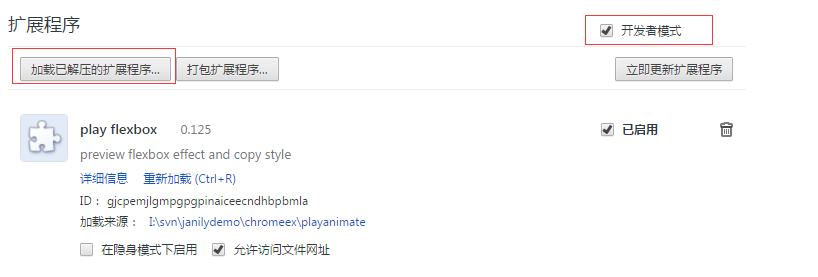
完整的源代码已上传在附件,可以下下来直接运行。
一个简单的插件就完成了,通过这一个简单的chrome插件就可以体验到vuejs在web开发中简单、优雅的魅力,还有什么理由不用起来呢。
【有奖讨论】程序员,怎么应对三十岁? 点击查看详情
欢迎加入QQ群:374933367,与腾云阁原创作者们一起交流,更有机会参与技术大咖的在线分享!
相关阅读
Vue.js前后端同构方案之准备篇——代码优化
Vue组件开发实践之scopedSlot的传递
Vue.js 实战总结
此文已由作者授权腾讯云技术社区发布,转载请注明文章出处
原文链接:https://cloud.tencent.com/community/article/920462
获取更多腾讯海量技术实践干货,欢迎大家前往腾讯云技术社区
vue.js 初体验— Chrome 插件开发实录的更多相关文章
- vue.js——初体验
看到最近很火的vue.js,于是开启了自己人生中首篇翻译之路,才意识到这个纯英文版的的确没有中文的通俗易懂~~~~~~不过, 还是硬着头皮把这篇英文版的博客给翻译完了,希望可以帮助自己的同时也方便别人 ...
- MVC + Vue.js 初体验(实现表单操作)
Vuejs http://cn.vuejs.org/ Vue.js(读音 /vjuː/, 类似于 view) 是一套构建用户界面的 渐进式框架.与其他重量级框架不同的是,Vue 采用自底向上增量开发的 ...
- Laravel 5.4+Vue.js 初体验:Laravel下配置运行Vue.js
生产材料PHP:PHP 5.6+Laravel 5.4:https://github.com/laravel/laravel/releases/Composer:http://getcomposer. ...
- node.js 初体验
node.js 初体验 2011-10-31 22:56 by 聂微东, 174545 阅读, 118 评论, 收藏, 编辑 PS: ~ 此篇文章的进阶内容在为<Nodejs初阶之express ...
- 范仁义web前端介绍课程---4、html、css、js初体验
范仁义web前端介绍课程---4.html.css.js初体验 一.总结 一句话总结: html:就是网站的骨架,比如div标签.a标签等 css:style标签或者style属性里面的就是css j ...
- Knockout.js初体验
前不久在网上看到一个轻量级MVVM js类库叫Knockout.js,觉得很好奇,搜了一下Knockout.js相关资料,也初体验了一下,顿时感觉这个类库的设计很有意思.接下来就搞清楚什么是Knock ...
- vue.jsc初体验
Vue 1.安装脚手架 (1)npm install -g vue-cli (2)Vue -v //查看是否安装成功 (3)Vue init webpack name(名称) (4)Npm insta ...
- impress.js初体验
概述 如果你已经厌烦了使用PowerPoint制作PPT,那么impress.js是一个非常好的选择,用它做的PPT更加直观,效果也非常的不错.装X是需要一定代价的,不过如果你是个前端爱好者那么一切就 ...
- 一次基于Vue.Js用户体验的优化
.mytitle { background: #2B6695; color: white; font-family: "微软雅黑", "宋体", "黑 ...
随机推荐
- JavaScript如何一次性展示几万条数据
有一位同事跟大家说他在网上看到一道面试题:“如果后台传给前端几万条数据,前端怎么渲染到页面上?”,如何回答? 于是办公室沸腾了, 同事们讨论开了, 你一言我一语说出自己的方案. 有的说直接循环遍历生成 ...
- 【一通百通】C/C++的std标准总结
C/C++发展很多版本标准,sunsky(本人)早就想理理std标准了,让大家有个清晰的了解. 适用C(或C源代码,如C ++,Objective-C和Objective-C ++)的标准: -ans ...
- Apache Storm 1.1.0 发布概览
写在前面的话 本人长期关注数据挖掘与机器学习相关前沿研究.欢迎和我交流,私人微信:846731084 我自己测试了一下这个版本,总的来说更加稳定,新增的特性并没有一一测试,仅凭kafk-client来 ...
- IOS开发创建开发证书及发布App应用(八)——使用Application Loader工具上传应用
8.使用Application Loader工具上传应用 继续第七步在iTunes所创建的应用,打开应用,如下图 点击详情按钮进去之后,单击右上角Ready to Upload Binary按钮,如下 ...
- 青客宝redis内部分享ppt
Redis:最好的缓存数据库 说Redis是缓存服务,估计有些人会不开心,因为Redis也可以把数据库持久化,但是在大多数情况Redis的竞争力是提供缓存服务.说到缓存服务必然会想到Memcached ...
- 老李分享:Android -自动化埋点 1
老李分享:Android -自动化埋点 当我们开发一款Android应用上线后,希望能收集一些用户操作的行为数据,比如用户在某个页面点击了多少次,在某个控件被点击了多少次,在某个页面停 留了多少时 ...
- Activity的切换动画
Activity在切换或者退出的时候可以自定义动画的,比如AlphaAnimation.TranslateAnimation.ScaleAnimation等自定义的动画.我们在Activity启动的时 ...
- Memcached与MySQL数据同步
1.介绍 在生产环境中,我们经常使用MySQL作为应用的数据库.但是随着用户的增多数据量的增大,我们将会自然而然的选择Memcached作为缓存数据库,从而减小MySQL的压力.但是memcached ...
- Spring Boot 整合 Redis 实现缓存操作
摘要: 原创出处 www.bysocket.com 「泥瓦匠BYSocket 」欢迎转载,保留摘要,谢谢! 『 产品没有价值,开发团队再优秀也无济于事 – <启示录> 』 本文提纲 ...
- 第三章 Struts2配置详解
3.1 Struts2执行过程 1.获取Struts2资源 2.在应用程序中导入Struts2的类库 3.在web.xml中配置StrutsPrepareAndExecuteFilt ...
